
CAD测量图形面积的方法
1、选中需要测量面积的圆形或椭圆形,此时会在旁边弹出此圆形或椭圆形的参数信息;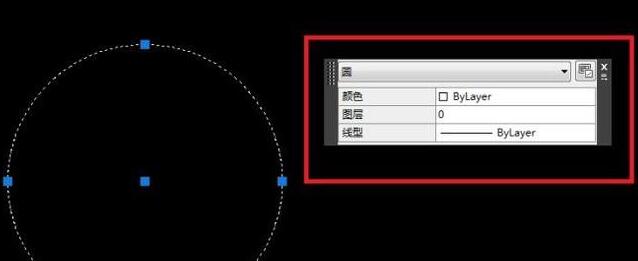
2、将鼠标移动至参数信息处,参数信息会进行下拉拓展,即可在最底端看到该圆形或椭圆形的面积信息。
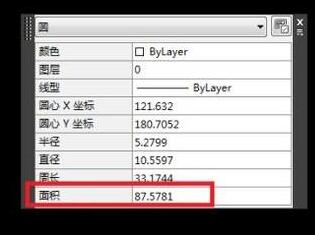
3、如果是多边形的话会复杂一些,在正上方工具栏中,找到并点击“测量”对应的下拉箭头,在弹出的操作选项中选择“面积”。

4、根据操作提示,选中一个端点为起点,按顺时针或逆时针方向,依次选中该多边形的各端点(最后一定要回到起点)。
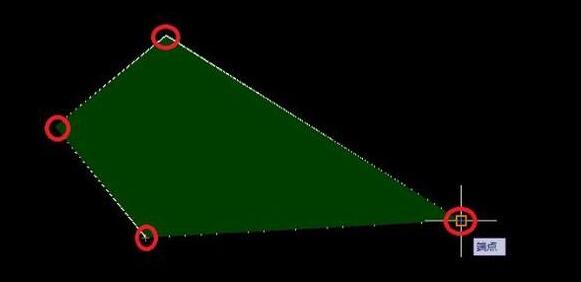
5、完成对图形区域的选择后,按下“Enter”回车键,即可得到该多边形的面积以及周长信息。
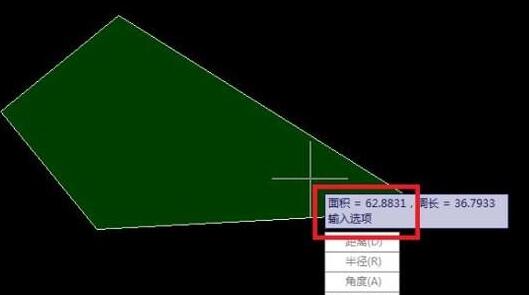
以上便是深度系统小编给大家分享介绍的CAD测量图形面积的方法!
分享到: